有趣的Python笔记Ⅲ_Tkinter
tkinter
窗口视窗设计入门模块
示例:
1 | import tkinter |
1 | import tkinter as tk |
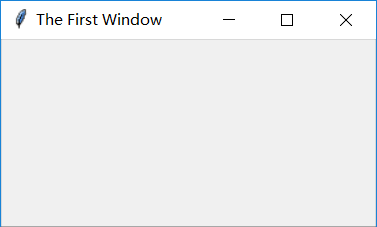
tkinter.Tk():tkinter模块,Tk()对象
title('标题'):窗口标题
resizable(True,False):窗口是否可伸缩
geometry('300x200'):窗口大小,参数为字符串,注意是字母 ‘ x ’
tkinter中15种核心组件
| 组件 | 作用 |
|---|---|
| Button | 按钮 |
| Label | 标签,可以显示文字或图片 |
| Canvas | 绘图形组件,可以在其中绘制图形 |
| Menu | 菜单 |
| Menubutton | 它的功能完全可以使用Menu替代 |
| Listbox | 列表框 |
| Radiobutton | 单选框 |
| Checkbutton | 复选框 |
| Entry | 文本框(单行) |
| Text | 文本框(多行) |
| Message | 与Label组件类似,但是可以根据自身大小将文本换行 |
| Frame | 框架,将几个组件组成一组 |
| Scale | 滑块;允许通过滑块来设置一数字值 |
| Scrollbar | 滚动条;配合使用canvas, entry, listbox, and text窗口部件的标准滚动条 |
| Toplevel | 用来创建子窗口窗口组件 |
所有的窗口部件类在树中同级
布局管理器
pack
从上到下、从左到右依次添加组件
1 | label1 = tkinter.Label(root, text = '我是标题') |
grid
网格定位组件
place
坐标定位组件